win11升级错误代码0xc8000402无法升级怎么解决
在电脑接收到微软发送的升级win11系统通知之后,很多用户也都迫不及待的想要体验这款系统,然而在进行win11系统升级时却遇到了错误代码0xc8000402的提示,导致无法升级成功,对此应该怎么解决呢?今天小编就来告诉大家win11升级错误代码0xc8000402无法升级解决方法。
具体方法:
1、卸载设备中全部的第三方反病毒软件与系统优化软件 (例如 360、腾讯电脑管家、鲁大师等)。
2、按 “Windows 徽标键+R”,输入 “msconfig”,回车启动系统配置页面,点击 “服务”>“隐藏所有 Microsoft 服务”,点击 “全部禁用”。
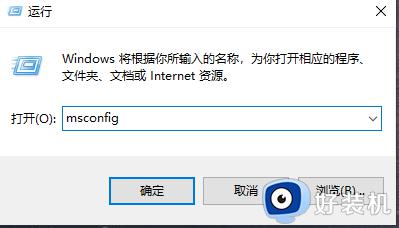
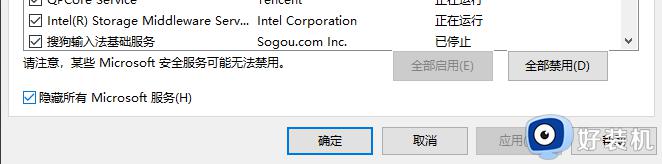
3、鼠标右击任务栏,启动任务管理器,点击 “启动” 选项卡,将所有的启动项全部禁用。
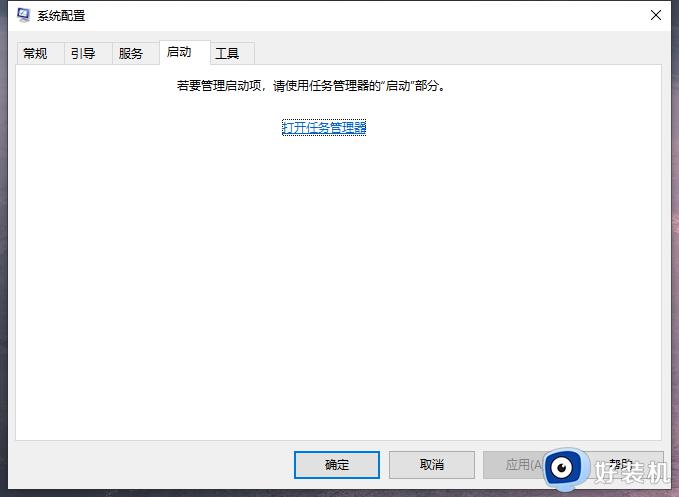
4、通过开始菜单重启设备 (请选择重启设备,不要选择关机后再开机)。
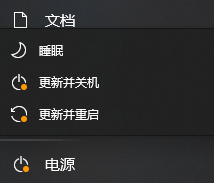
5、在干净启动的基础上再使用下方的四条命令对系统执行修复操作,看一下能否解决此问题:
①按 “Windows 徽标键+X”
②启动 “Windows PowerShell (管理员)”,依次执行以下命令:
Dism /Online /Cleanup-Image /ScanHealth
Dism /Online /Cleanup-Image /CheckHealth
DISM /Online /Cleanup-image /RestoreHealth
sfc /SCANNOW
③执行完毕后重启设备,查看问题是否解决。
上述就是小编告诉大家的win11升级错误代码0xc8000402无法升级解决方法了,有遇到这种情况的用户可以按照小编的方法来进行解决,希望能够帮助到大家。
win11升级错误代码0xc8000402无法升级怎么解决相关教程
- 升级Win11提示0xc00000f0怎么办 win11升级失败出现错误代码0xc00000f0如何解决
- win11安装错误代码0x8007007f怎么办 升级win11出现0x8007007f错误代码如何处理
- Win10更新升级Win11提示错误码是0xc1900101的解决方法
- 为什么升级完win11后弹出错误 电脑升级win11后弹出错误的解决方案
- win11更新错误0x800f081f怎么办 win11升级失败出现错误代码0x800f081f怎么处理
- 升级win11停止在6%进度怎么回事 升级win11停止在6%进度的解决方法
- win11更新显示0x8007003如何修复 win11升级失败出现错误代码0x8007003怎么办
- Win1123h2错误代码0x800f081f什么原因 Win1123h2错误代码0x800f081f三种解决方法
- Win11安装错误0x8024200b怎么回事 安装win11失败错误代码0x8024200b如何解决
- Win11安装更新提示安装错误0x800f0989怎么办
- win11家庭版右键怎么直接打开所有选项的方法 win11家庭版右键如何显示所有选项
- win11家庭版右键没有bitlocker怎么办 win11家庭版找不到bitlocker如何处理
- win11家庭版任务栏怎么透明 win11家庭版任务栏设置成透明的步骤
- win11家庭版无法访问u盘怎么回事 win11家庭版u盘拒绝访问怎么解决
- win11自动输入密码登录设置方法 win11怎样设置开机自动输入密登陆
- win11界面乱跳怎么办 win11界面跳屏如何处理
win11教程推荐
- 1 win11安装ie浏览器的方法 win11如何安装IE浏览器
- 2 win11截图怎么操作 win11截图的几种方法
- 3 win11桌面字体颜色怎么改 win11如何更换字体颜色
- 4 电脑怎么取消更新win11系统 电脑如何取消更新系统win11
- 5 win10鼠标光标不见了怎么找回 win10鼠标光标不见了的解决方法
- 6 win11找不到用户组怎么办 win11电脑里找不到用户和组处理方法
- 7 更新win11系统后进不了桌面怎么办 win11更新后进不去系统处理方法
- 8 win11桌面刷新不流畅解决方法 win11桌面刷新很卡怎么办
- 9 win11更改为管理员账户的步骤 win11怎么切换为管理员
- 10 win11桌面卡顿掉帧怎么办 win11桌面卡住不动解决方法
